Aggiunta di filtri per le regole di caricamento dati
Utilizzare un filtro per limitare i risultati ottenuti da un'origine Oracle General Ledger.
Per le regole dati utilizzate per importare i dati da Oracle General Ledger, è possibile utilizzare i filtri per limitare i risultati.
Gestione dati crea automaticamente i filtri quando viene creata una regola. Questi filtri possono essere modificati, ma non eliminati. Se i filtri vengono eliminati, Gestione dati ripristina i valori predefiniti.
Filtri delle regole di caricamento dati:
| Dimensione di Oracle General Ledger | Filtro |
|---|---|
| Scenario | Effettivo |
| Importo saldo | Saldo finale |
| Tipo di importo | Progressivo anno |
| Tipo valuta | Totale |
| Tutte le altre dimensioni | '@ILvl0Descendants("All '||TARGET_DIMENSION_NAME||' Values")' |
Nota:
La funzionalità di drill-through è supportata solo se vengono caricati i dati del livello foglia per i segmenti del piano dei conti di Oracle General Ledger. Quando si caricano i dati del livello di riepilogo, il drill-through non funziona.Nota:
Se si desidera recuperare l'impegno da Oracle General Ledger e combinarlo con Effettivo in Oracle Enterprise Performance Management Cloud, modificare il filtro dimensioni predefinito nella regola di caricamento dati in modo da includere sia Effettivo che Impegno.
Per assegnare un filtro alla regola di caricamento dati, procedere come segue.
-
Nella scheda Flusso di lavoro, in Caricamento dati, selezionare Regola caricamento dati.
-
Selezionare la regola di caricamento dati alla quale aggiungere un filtro.
-
Selezionare la scheda Opzioni origine.
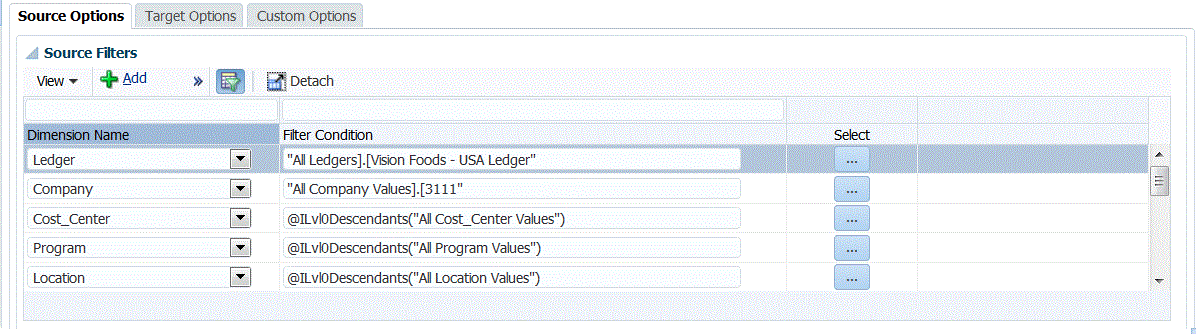
-
Nell'area Filtri di origine fare clic su
 .
. -
Selezionare un nome in Nome dimensione.
-
In Condizione filtro specificare la condizione del filtro:
-
Immettere un nome di membro o una condizione di filtro nella casella di testo Condizione filtro.
-
Fare clic su
 per visualizzare la schermata Selezione membro e selezionare un membro utilizzando il selettore. Quindi fare clic su OK.
per visualizzare la schermata Selezione membro e selezionare un membro utilizzando il selettore. Quindi fare clic su OK.
Viene visualizzata la finestra di dialogo Selettore membri. Il selettore membri consente di visualizzare e selezionare i membri di una dimensione. Espandere e comprimere i membri di una dimensione utilizzando [+] e [-].
La finestra di dialogo Selettore contiene due riquadri: a sinistra sono elencati tutti i membri della dimensione e a destra sono elencate le selezioni. Nel riquadro sinistro contenente tutti i membri sono riportati il nome del membro e una breve descrizione, se disponibile. Nel riquadro destro contenente le selezioni sono riportati il nome del membro e il tipo di selezione.
È possibile utilizzare il pulsante V sopra ogni riquadro per cambiare le colonne visualizzate nel selettore membri.
Nota:
Assegnare filtri per la dimensione. Se non si assegnano filtri, vengono recuperati anche numeri dai membri di riepilogo.
Per utilizzare il selettore membri:
-
Nell'elenco delle dimensioni e dei membri disponibili visualizzato a sinistra selezionare un membro e fare clic su
 .
. -
Per deselezionare un membro nell'elenco dei membri, fare clic su
 .
. -
Per aggiungere opzioni speciali per il membro, fare clic su
 e selezionare un'opzione.
e selezionare un'opzione.Nelle opzioni dei membri "incl." indica incluso. Ad esempio, "Figli (incl.)" aggiunge tutti i figli del membro, incluso il membro selezionato, e "Discendenti (incl.)" aggiunge tutti i discendenti, incluso il membro selezionato. Se si seleziona "Figli", vengono inclusi solo i figli del membro selezionato e non il membro stesso.
Il membro viene spostato a destra e viene visualizzata l'opzione selezionata nella colonna Tipo di selezione. Ad esempio, "Discendenti" viene visualizzato nella colonna Tipo di selezione.
Suggerimento:
Per cancellare tutti i membri dell'elenco delle selezioni, fare clic su
 .
. -
Fare clic due volte su OK per proseguire con la definizione dei dettagli del filtro di origine.
Il membro selezionato viene visualizzato nella sintassi di Oracle Essbase nel campo Condizione filtro.
-